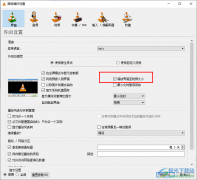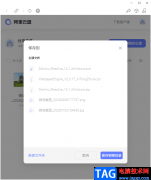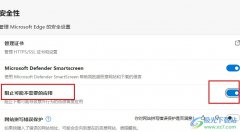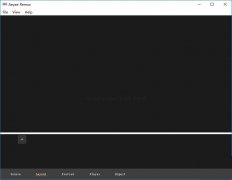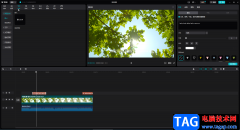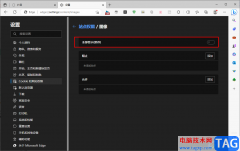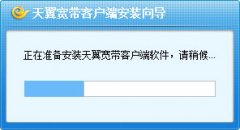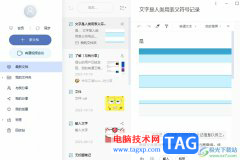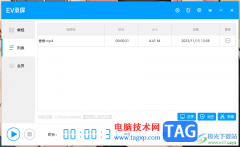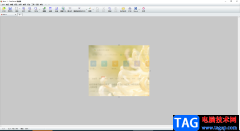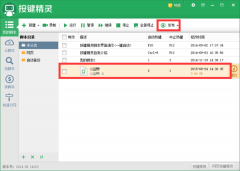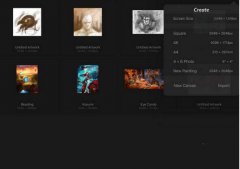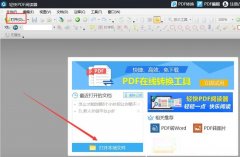融媒体时代,我们可以在日常生活和办公时看到各种各样的视频,现在我们看到的视频基本上都是比较清晰的,比较高的清晰度可以让观众取得更好的观看体验。如果我们需要剪辑的视频素材比较模糊,小伙伴们知道该如何提高清晰度吗,其实方法是非常简单的,我们只需要借助Adobe
premiere这款软件就可以轻松进行调整了。在Adobe
premiere中我们可以通过多种方法提高视频的清晰度,小编这里为小伙伴们分享两种比较简单并且实用的调整方法。其中一种是借助lumetri颜色功能进行调整,另一种是通过“锐化”效果进行调整,操作起来都非常地简单。接下来,小编就来和小伙伴们分享具体的操作步骤了,有需要或者是感兴趣的小伙伴们快来和小编一起往下看看吧!
操作步骤
第一步:双击打开adobe premiere,在“项目”面板空白处双击一下导入需要提高清晰度的视频素材;
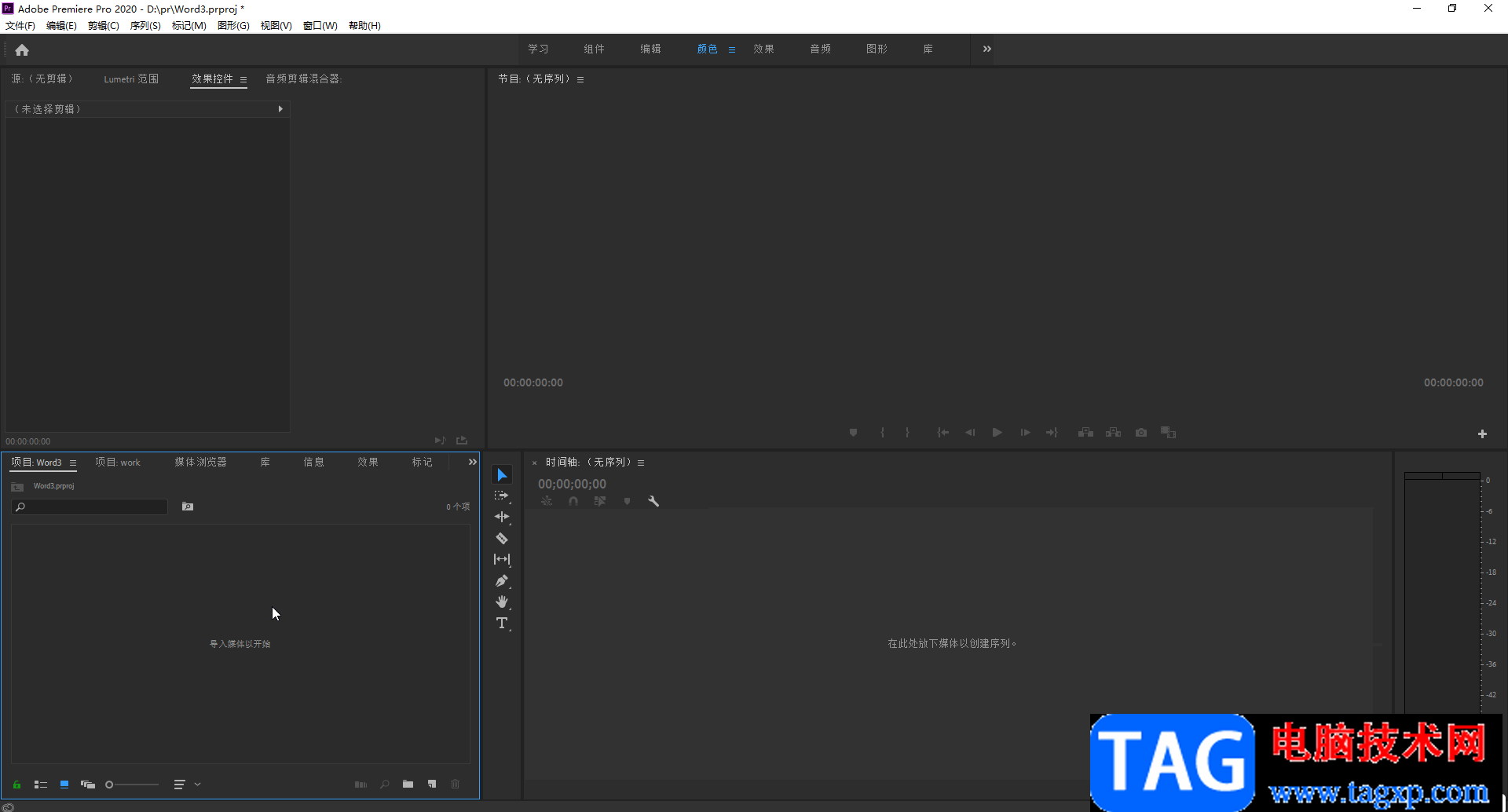
第二步:导入后将其拖动到时间轴;
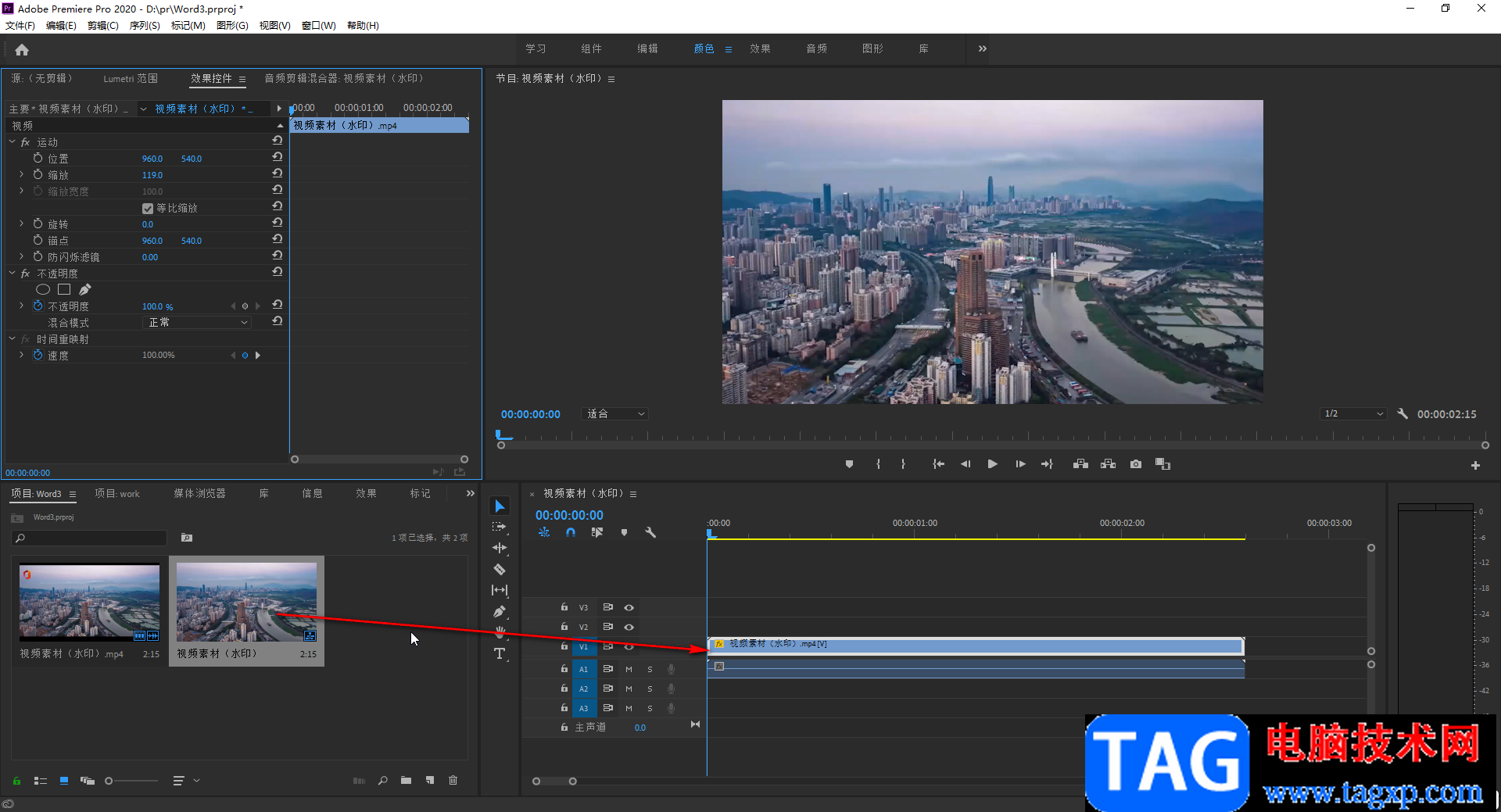
第三步:方法1.在“窗口”选项卡中点击“lumetri 颜色”打开窗口;
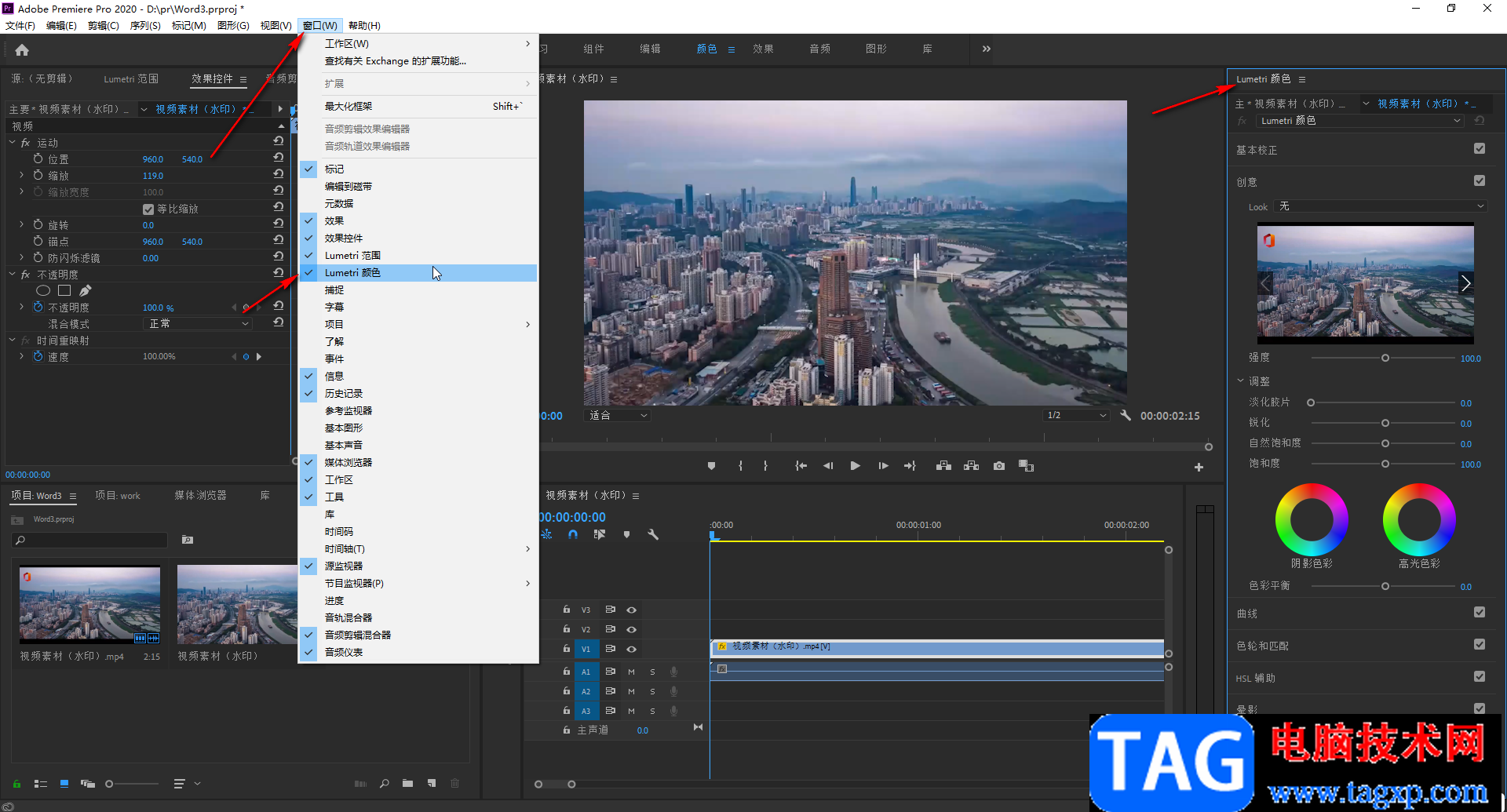
第四步:点击“基本校正”按钮打开该栏,适当调大对比度、高光的参数,适当调小阴影的参数,在下方适当调大“饱和度”参数,就可以看到清晰度得到部分提高了,可以在“基本校正”右侧取消勾选查看调整前后的对比效果,后续记得勾选上;
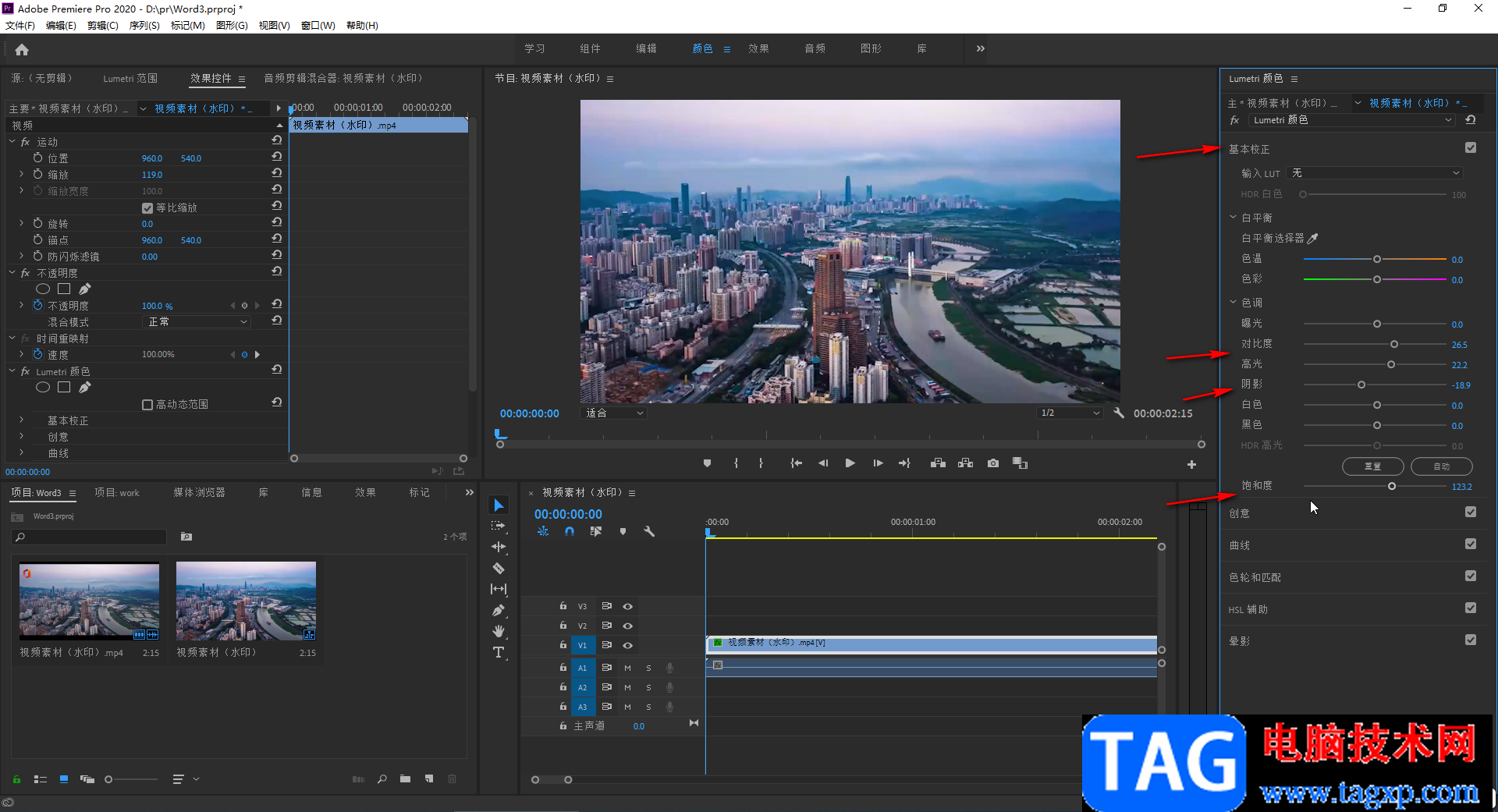
第五步:接着点击“创意”按钮打开该栏,适当调大自然饱和度和饱和度参数就可以了;
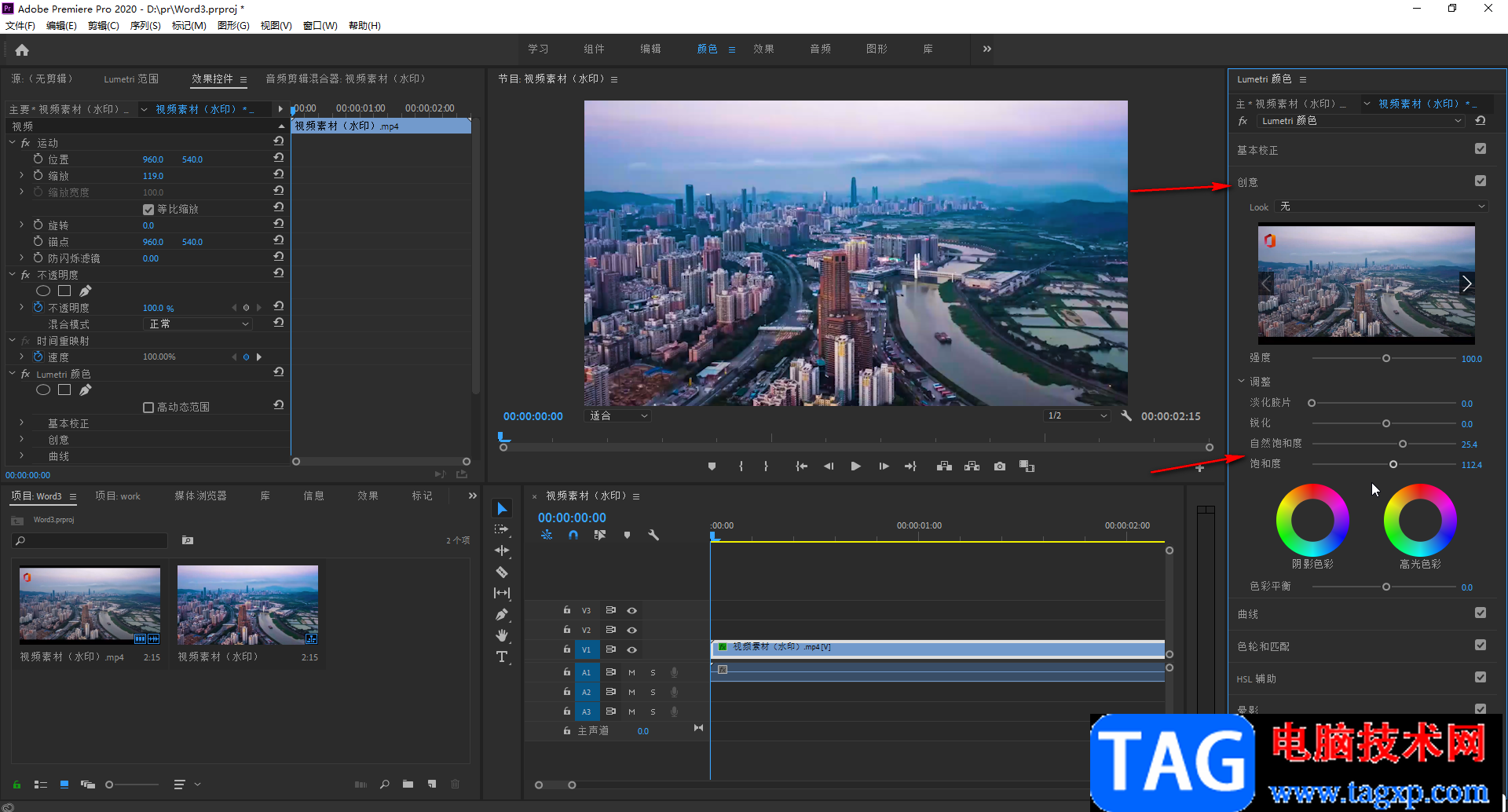
第六步:方法2.在“效果”面板中输入“锐化”进行查找,也可以点击展开“视频效果”后进行查找,然后双击进行添加,或者拖动到时间轴的视频素材上进行添加,接着在“效果控件”中点击展开锐化后适当调大锐化参数值就可以了。
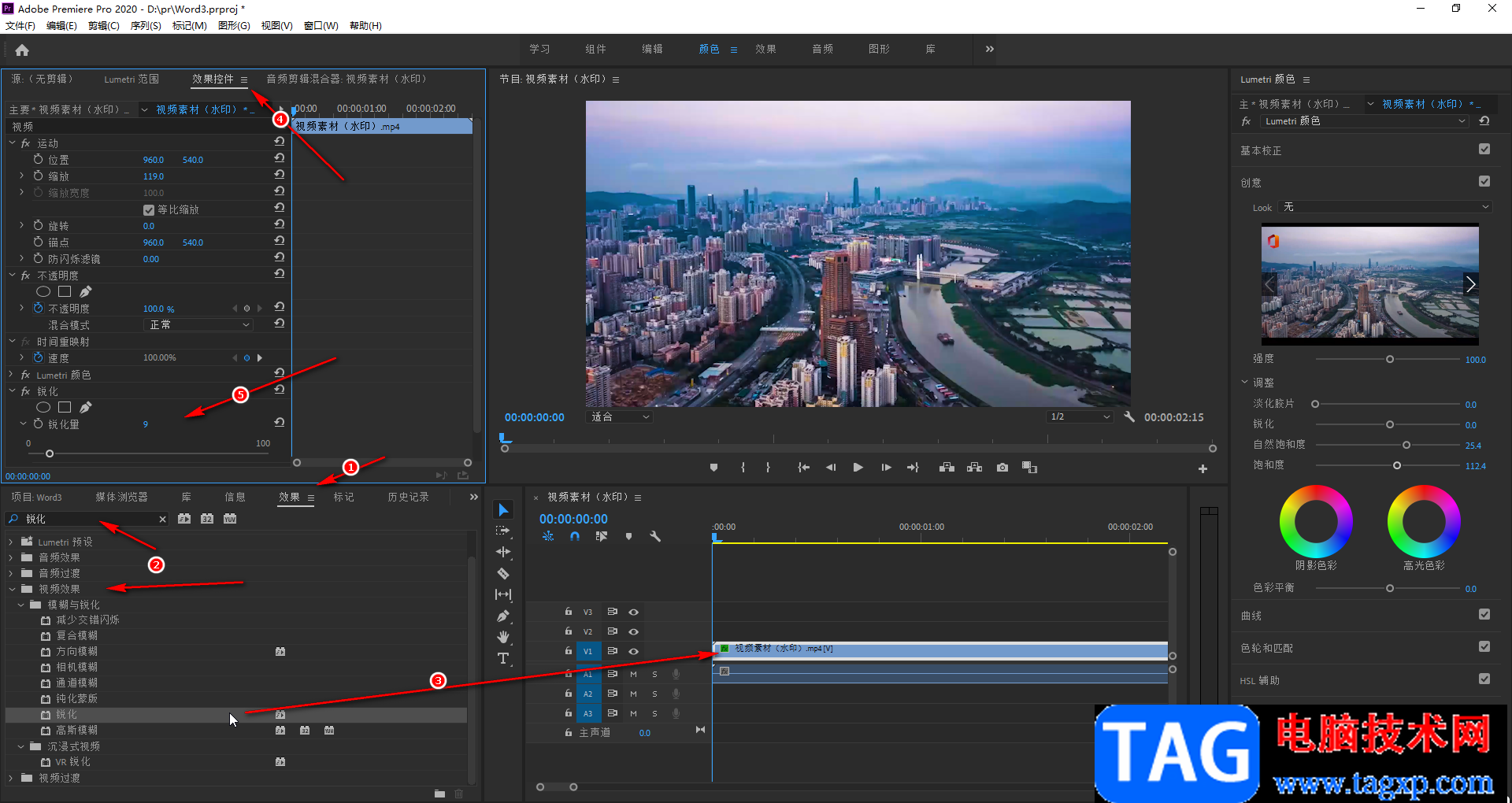
以上就是Adobe premiere中提高视频清晰度的方法教程的全部内容了。以上两种方法操作起来都是非常简单的,小伙伴们可以根据自己的实际需要进行操作。